神奇视频处理软件-视频处理软件-神奇视频处理软件下载 v2.0.0.204官方版本
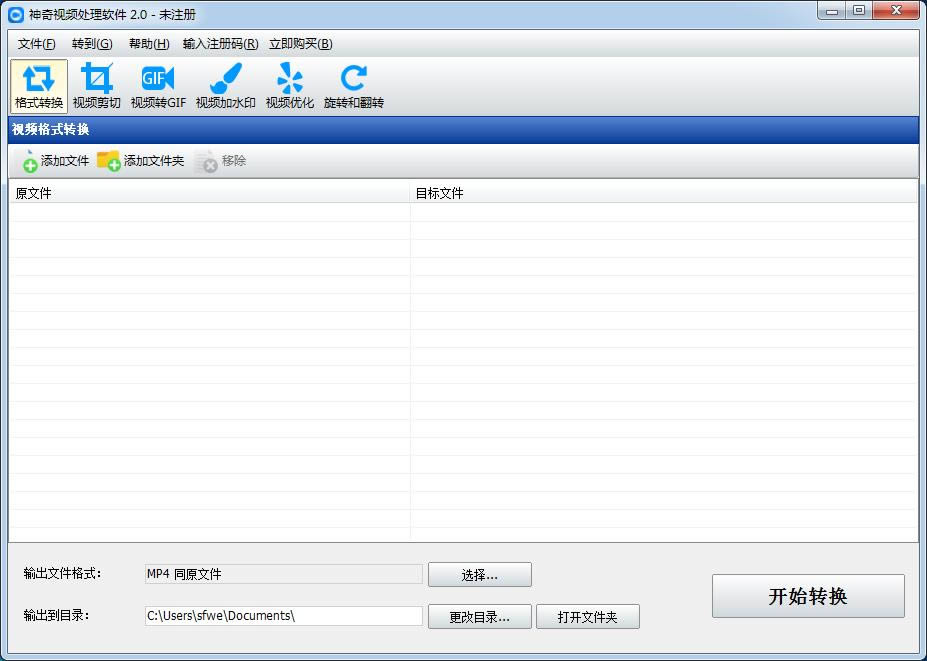
神奇视频处理软件是款多功能的视频处理工具,内置格式转换、视频剪切、视频转GIF、视频加水印、视频优化、旋转和翻转等多种功能,操作简单,完美软件站提供神奇视频处理软件免费下载。
神奇视频处理软件功能
1. 视频片段剪切
支持拖动式设置时间段和精确设置时间段两种设置方式
支持同时选择多个视频片段,一键裁剪
支持视频片段预览、重新设置时间段等功能
支持添加裁剪区域,可动态调整裁剪区域的宽度、高度和位置,区域调整更灵活
支持自定义输出文件格式,提供超多种格式供您选择
支持自定义输出目录
支持抓取当前视频播放画面,生成多种格式的图片
2. 视频格式转换
支持批量视频文件格式转换
支持多种输出格式
输出视频格式:MP4、MOV、MKV、AVI、M4V、MPG、VOB、WEBM、OGV、3GP、FLV、F4V、SWF等
输出音频格式:MP3、WAV、M4A、AAC、FLAC、AC3、OGG等
支持的移动设备:Apple、Sumsung、Huawei、Xiaomi、OPPP、Vivo、Other等
3. 视频转GIF模块
支持拖动式设置时间段和精确设置时间段两种设置方式
支持同时选择多个视频片段,一键全部制作GIF
支持视频片段预览、重新设置时间段等功能
支持添加裁剪区域,可动态调整裁剪区域的宽度、高度和位置,区域调整更灵活
支持自定义输出文件格式,包括帧率调整、大小调整(生成的GIF的宽高占原视频尺寸的百分比)、播放属性调整(是否循环播放、是否倒序播放、播放速度调整)等
支持自定义输出目录
支持抓取当前视频播放画面,生成多种格式的图片
4. 视频加水印
支持添加文字水印和图片水印两种水印,并支持多个水印同时添加
支持拖动式调整水印大小、位置
支持调整水印重叠时候的显示层顺序
支持自定义输出文件格式
输出视频格式:MP4、MOV、MKV、AVI、M4V、MPG、VOB、WEBM、OGV、3GP、FLV、F4V、SWF等
支持的移动设备:Apple、Sumsung、Huawei、Xiaomi、OPPP、Vivo、Other等
支持自定义输出目录
支持抓取当前视频播放画面,生成多种格式的图片
5. 视频优化
支持多种优化,灰度化、色调、饱和度、亮度、对比度、速度等
支持自定义输出文件格式
输出视频格式:MP4、MOV、MKV、AVI、M4V、MPG、VOB、WEBM、OGV、3GP、FLV、F4V、SWF等
支持的移动设备:Apple、Sumsung、Huawei、Xiaomi、OPPP、Vivo、Other等
支持自定义输出目录
支持抓取当前视频播放画面,生成多种格式的图片
6. 旋转和翻转
支持四种旋转角度调整,0度、90度、180度、270度
支持两种翻转调整,水平翻转、垂直翻转
支持自定义输出文件格式
输出视频格式:MP4、MOV、MKV、AVI、M4V、MPG、VOB、WEBM、OGV、3GP、FLV、F4V、SWF等
支持自定义输出目录
支持抓取当前视频播放画面,生成多种格式的图片
软件内置功能一目了然!格式转换、视频剪切、视频转GIF、视频加水印、视频优化、旋转和翻转六大功能可任意切换,各个功能模块互相独立,互不干扰,当您在使用视频功能功能得同时,可切换到其他任意模块使用,功能之间没有任何影响~
神奇视频处理软件安装
1.到本站下载安装神奇视频处理软件,打开安装程序,点击下一步继续安装
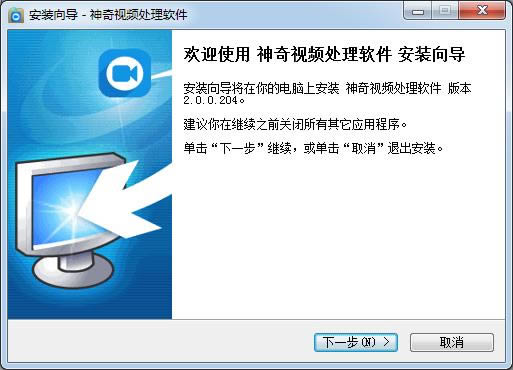
2.点击我接受此协议,点击下一步
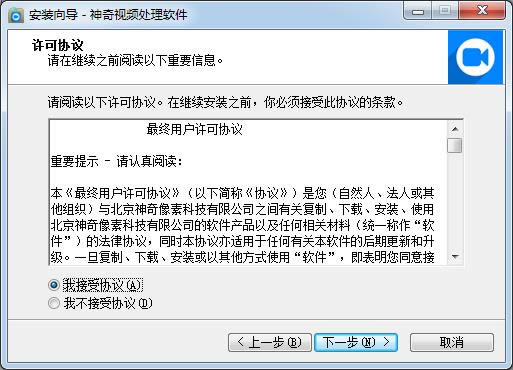
3.点击浏览选择安装位置
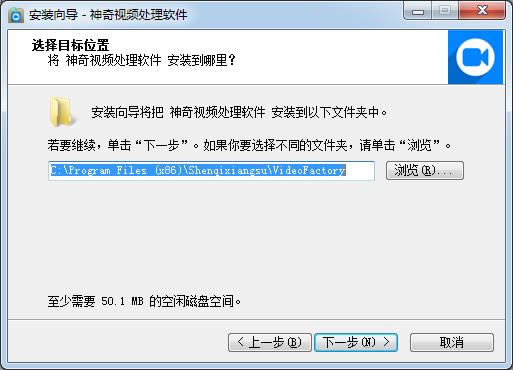
4.稍等片刻
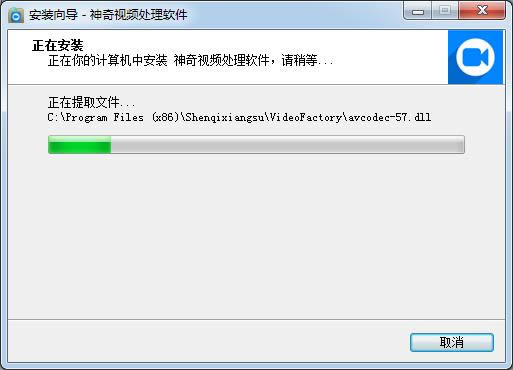
5.最后点击完成即可,软件安装完毕
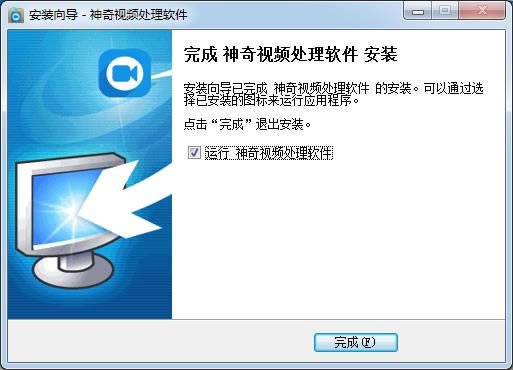
神奇视频处理软件使用方法
1.点击格式转换
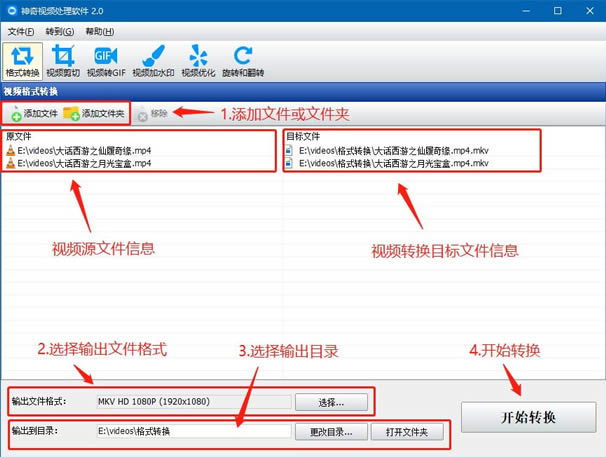
2.点击添加文件或文件夹,可选择多个同时转换,添加后列表中会显示源文件信息以及转换后的目标文件信息;
3.选择输出文件格式,即想要将当前视频转换成哪种类型;
4.选择输出目录,即转换后文件的保存目录;
5.点击开始转换
……
神奇视频处理软件-视频处理软件-神奇视频处理软件下载 v2.0.0.204官方版本 >>本地高速下载
>>本地下载